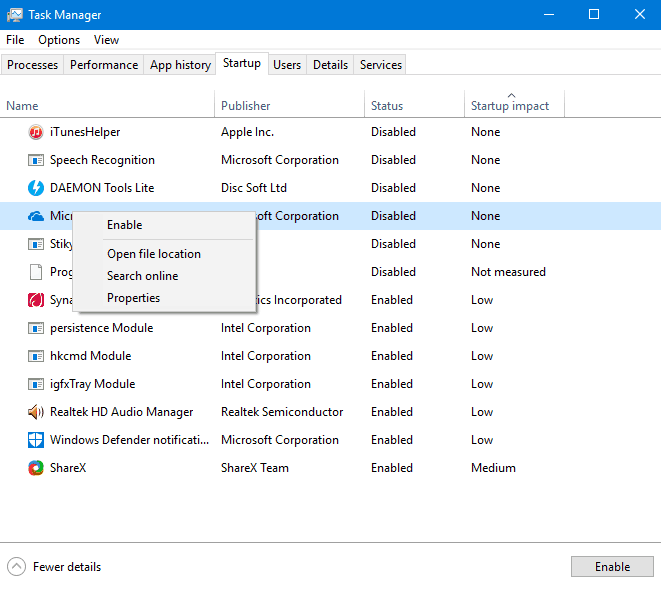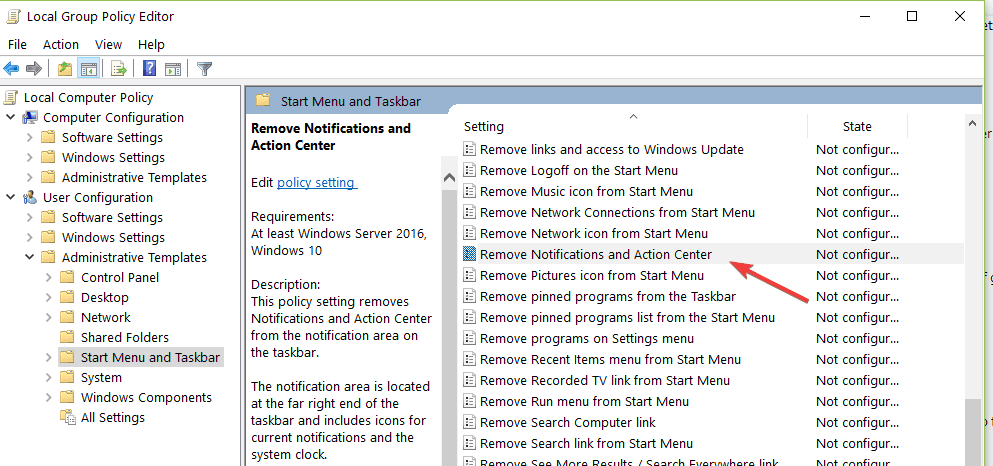בכל פעם שתהליך מנצל הרבה משאבי מערכת, הוא טוען את ה- RAM. באופן כללי, אני ממליץ לכל הקוראים שלי שבדרך כלל מערכת Windows 10 צריכה לכלול 4 ג'יגה בייט זיכרון RAM במקום 2 ג'יגה-בייט הרגילים. עם זאת, גם אם יש לך מספיק זיכרון RAM, משחקים מתקדמים משתמשים בהרבה אֶמְצָעִי.
ניתן לבדוק את השימוש בדיסק דרך מנהל המשימות. במקרים רבים, משתמשים דיווחו על ה- xboxstat.exe תוך שימוש בחלק גדול ממשאבי המערכת. השימוש בדיסק נשאר גבוה בגלל תהליך זה.
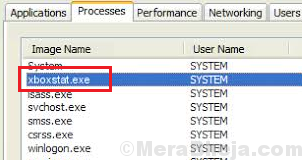
מהו xboxstat.exe?
כאשר אנו מחברים בקר Xbox 360 למערכת, הוא יוזם את המשימה xboxstat.exe. במקום זאת, זה היה מתחיל בכל פעם שאנחנו מבצעים אתחול של המערכת. משימה זו אינה נחוצה לצורך תפקוד הבקר ובכך ניתן לסיים אותה. הוא פשוט משמש לאיסוף נתונים סטטיסטיים מהמערכת ושליחתם למיקרוסופט.
כיצד לסיים את המשימה xboxstat.exe?
1] לחץ CTRL + ALT + DEL כדי לפתוח את חלון אפשרויות האבטחה.
2] בחר ופתח מנהל משימות מהרשימה.
3] ב סטארט - אפ לשונית, לגלול ולאתר אביזרי Xbox 360 של מיקרוסופט. לחץ עליו כדי לבחור אותו.
4] לחץ על השבת בתחתית חלון מנהל המשימות. בדרך זו, היא לא תתחיל לאחר הפעלת המערכת מחדש.
5] לְאַתחֵל המערכת כדי לאמת את אותו הדבר.